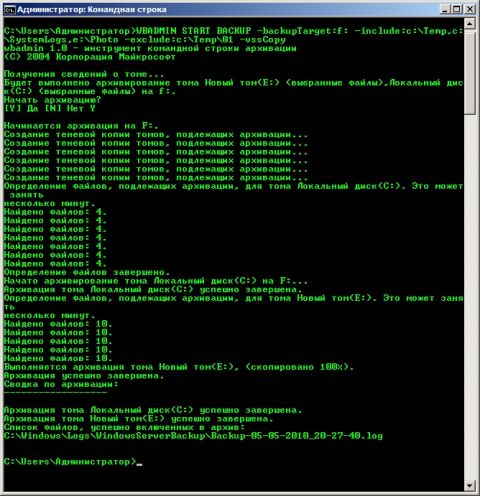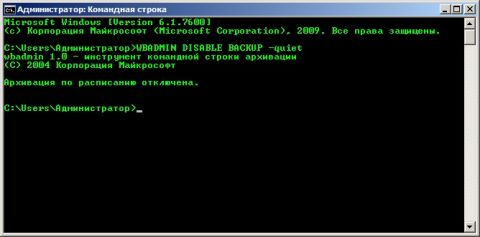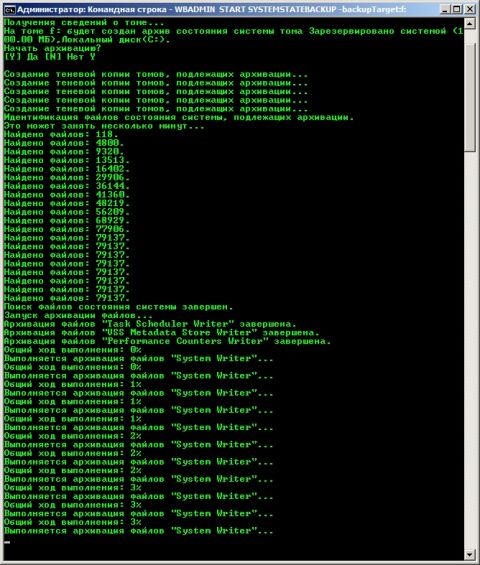Введение
Создание и удаление резервных копий при помощи командной строкиИспользуя утилиту командной строки Wbadmin, в клиентских операционных системах Windows Vista и Windows 7 вы можете запускать и останавливать архивацию, просматривать состояние архивации, а также просматривать список объектов, которые расположены в архиве. Функционал системы архивации для серверных операционных систем Windows Server 2008 и Windows Server 2008 R2 намного богаче по сравнению с данным компонентом клиентских ОС. При помощи данной утилиты в серверных операционных системах вы можете создавать или изменять расписания архивации, создавать архив состояния системы, удалять один или несколько архивов, отключать выполнение архивации, восстанавливать состояние системы из предыдущего архива, запускать однократную архивацию и многое другое. В последующих разделах вы узнаете обо всех возможностях данной утилиты, как для клиентских, так и для серверных операционных систем Windows. Запуск однократной архивации: команда Wbadmin START BACKUPКак было указано выше, функция создания однократной архивации доступна, как в клиентских, так и в серверных операционных системах Windows. Для выполнения однократной архивации при помощи утилиты командной строки Wbadmin, предназначена команда START BACKUP, которая обычно должна быть указана с некоторыми параметрами. Если вы при выполнении команды не использовали ни одного параметра, то будет выполнена архивация с настройками, указанными по расписанию. Синтаксис команды следующий: WBADMIN START BACKUP –параметры Доступны следующие параметры: -backupTarget. Как вы уже возможно догадались по переводу, этот параметр отвечает за место хранения вашей архивной копии. Вы можете указать имя, соответствующее соглашению об универсальном назначении имен (UNC-путь), полное имя ресурса в сети, включающее имя сервера и имя совместно используемого ресурса или букву диска и путь на основе уникального 128-битного идентификатора (GUID). Если вы не укажите данный параметр, то архив будет сохранен в пути, который назначается по умолчанию: \\имя_компьютера\имя_общегго_ресурса\WindowsImageBackup\имя_архивируемого_компьютера, причем в случае сохранения архива в одну и ту же папку, данные будут перезаписываться. Это делать крайне нежелательно, так как если архивация не будет успешно завершена, у вас в будущем не получится восстанавливаться из последнего архива; -include. При помощи данного параметра вы можете указать перечень элементов, которые будут включены в ваш архив. Данный параметр можно применять только в том случае, если вы указали параметр –backupTarget. Вы можете добавить файлы, папки или целые тома, разделив их запятыми, вы можете указать имя тома при помощи буквы диска или имя тома на основе GUID, а также указать подстановочный знак *, для того чтобы включить все вложенные папки; -nonRecurseInclude. Этот параметр применяется только на серверных операционных системах и отвечает за нерекурсивный список элементов, которые необходимо включить в архив. Также как и с параметром –include, вы можете добавлять файлы, папки или тома, причем вы можете указать подстановочный знак *, для того чтобы включить все вложенные папки. Этот параметр тоже можно использовать только в том случае, если вы используете параметр –backupTarget; -exclude. Данный параметр отвечает за список элементов, которые должны быть исключены из архива. Как и во всех предыдущих параметрах, вы можете добавлять файлы, папки или тома. Как и во всех предыдущих случаях, данный параметр используется только с параметром –backupTarget; -nonRecurseExclude. Используя этот параметр, вы можете указать нерекурсивный список файлов, папок или томов, которые следует исключить из архива. Как и в случае с тремя предыдущими параметрами, вы не можете использовать данный параметр без –backupTarget; -allCritical. Указав этот параметр, вы можете добавить в архив все архивные тома и другие объекты, которые указываются при помощи параметра –include. Критическими томами называются те тома, которые содержат компоненты и файлы операционной системы. Обычно этот параметр используют для того, чтобы можно было восстановить исходное состояние операционной системы; -systemState. Данный параметр используется только в серверных операционных системах, и этот параметр предназначен для архивации операционной системы и ее компонентов; -noVerify. Этот параметр вы можете применять в том случае, если записываете архивный файл на компакт- или DVD-диск. Указав параметр –noVerify, вы тем самым отключаете проверку архива, записанного на указанный носитель на наличие ошибок; -user. Есть смысл указывать этот в параметр в том случае, если вы сохраняете архивную копию на удаленном компьютере в указанную вами общую папку. При помощи текущего параметра вы можете указать имя учетной записи, имеющей права на запись в общем ресурсе, причем этот пользователь должен входить в группы «Администраторы» или «Операторы архива»; -password. Данный параметр, соответственно, отвечает за пароль к учетной записи, которую вы указали при помощи параметра –user; -noInheritAcl. Этот параметр позволяет применить разрешения списка управления доступом (Access Control Layer - ACL) указанные в параметре –user учетной записи к папке, которая содержит архивный файл. После создания архива с использованием данного параметра, получить к нему доступ сможет только указанный пользователь, а не все для кого разрешен доступ к общему ресурсу; -vssFull. При помощи текущего параметра, указывается выполнение полной архивации. Только при помощи этого параметра, при создании архивной копии будет обновляться журнал архивируемого файла; -vssCopy. Используя этот параметр, вы можете выполнить копирующую архивацию. Данный параметр указывать не обязательно, так как архивация этого типа выполняется по умолчанию; -quiet. Данный параметр применяется для выполнения тихой архивации, которая осуществляется без участия пользователя. Пример использования. В данном примере выполним копирующую архивацию, в копию которой включим папки c:\Temp, c:\SystemLogs и e:\Photo и исключим папку c:\Temp\01: WBADMIN START BACKUP -backupTarget:f: -include:c:\Temp,c:\SystemLogs,e:\Photo -exclude:c:\Temp\01 -vssCopy Рис. 1. Создание однократной архивации Остановка архивации: команда Wbadmin STOP JOBТак же, как и при помощи графического интерфейса, а именно компонента «Архивация и восстановление» в клиентских операционных системах или компонента «Возможности системы архивации Windows Server» в серверных системах, вы можете останавливать процесс архивации или восстановления средствами командной строки. Для выполнения этой задачи вы можете использовать команду STOP JOB. У этой команды существует только один параметр –quite, при помощи которого команда отработает без участия пользователя. Пример использования. В данном примере вы остановим создание архивной копии, которое выполняли на предыдущем шаге: WBADMIN STOP JOB Рис. 2. Остановка выполняемой архивации Управление расписаниями архивации: команда ENABLE BACKUPСоздание одних только однократных копий архивации, они не всегда смогут вам помочь в случаях краха системы и прочих непредвиденных ситуаций. Последние документы, с которыми вы работали и файлы, расположенные в пользовательских файлах, созданные после выполнения последней однократной архивации, будут утеряны. Во избежание подобных ситуаций вам нужно создать расписание для регулярного выполнения архивации данных, расположенных на вашем компьютере. После создания расписания при помощи графического интерфейса или утилиты WBADMIN командной строки, будет создана задача, которую вы сможете найти в оснастке «Планировщик заданий». Данная задача будет расположена в узле Планировщик заданий\Библиотека планировщика заданий\Microsoft\Windows\WindowsBackup. К сожалению, функция создания расписания утилиты WBADMIN командной строки, доступна только в операционных системах Windows Server 2008 / 2008 R2. Чтобы создать ежедневное расписание архивации, вам нужно воспользоваться командой ENABLE BACKUP, параметры которой идентичны параметрам команды START BACKUP, за исключением следующих нескольких параметров: -removetarget. Этот параметр предназначен для удаления из расписания архивации указанных вами папок; -schedule. Используя данный параметр, вы можете указать точное время начала ежедневной архивации. Вы можете указать несколько значений времени, если хотите, чтобы архивация выполнялась по нескольку раз на день. Для этого укажите значения в формате ЧЧ:ММ через запятую. Пример использования. В следующем примере будет создано ежедневное расписание архивации, выполняемое в 21:45, в полный архив системы которой будут включены папки c:\Temp, c:\SystemLogs и e:\Photo и исключена папка c:\Temp\01: WBADMIN ENABLE BACKUP -addTarget:f: -schedule:21:45 -include:c:\Temp,C:\SYSTEMLOGS,e:\PHOTO -exclude:c:\Temp\01 -systemState -vssFull Рис. 3. Создание расписания архивации Отключение выполнения архивации по расписанию: команда DISABLE BACKUPИспользуя утилиту командной строки, в серверной операционной системе Windows Server 2008 / 2008 R2, вы можете остановить выполнение существующих расписаний архивации. Для этого применяется команда DISABLE BACKUP. Подобно команде остановки архивации, для данной команды доступен только один параметр –quiet, который позволяет проводить отключение выполнения архивации без участия пользователя. Пример использования. В этом примере будет выполнено отключение выполнения архивации по расписанию в тихом режиме: WBADMIN DISABLE BACKUP -quiet Рис. 4. Отключение расписания архивации Создание архива состояния системы: команда START SYSTEMSTATEBACKUPПомимо всех указанных выше операций, в Windows Server 2008 / 2008 R2 вы можете выполнять архивацию состояния локального компьютера при помощи команды START SYSTEMSTATEBACKUP. Также как и создание расписания для архивации, данная команда доступна только в серверных операционных системах. Для этой команды доступно только два параметра: -backupTarget и –quiet, которые были описаны выше. Пример использования. В этом примере будет создано архивное состояние системы на диске F: WBADMIN START SYSTEMSTATEBACKUP –backupTarget:f: Рис. 5. Создание архива состояния системы Удаление архивов состояния системы: DELETE SYSTEMSTATEBACKUPКак и во всех предыдущих случаях, при необходимости, вы можете удалить архив состояния системы при помощи утилиты WBADMIN командной строки. Также как и команда для создания архива состояния системы, данная команда доступна только в серверных операционных системах Microsoft. Для данной цели предназначена команда DELETE SYSTEMSTATEBACKUP, у которой доступны следующие параметры: -backupTarget. При помощи данного параметры вы можете указать папку, в которой расположена архивная копия состояния системы. Данный параметр подробно расписывался в разделе START BACKUP; -keepVersions. Используя этот параметр, вы можете указать количество последних архивных копий состояния системы, которые не должны быть удалены. Для того чтобы удалить все копии, значением параметра должен быть 0; -version. Данный параметр предназначен для идентификации версии удаляемого архива. Именно при помощи этого параметра, вы можете удалить лишь выбранные архивные копии; -deleteOldest. Выбрав этот параметр, вы удалите лишь самую старую архивную копию; -machine. Этот параметр стоит выбирать только в том случае, если на вашем компьютере хранятся архивные копии для разных машин. Значением данного параметра должно быть имя компьютера и этот параметр невозможно применять без параметра –backupTarget; -quiet. Позволяет выполнять команду без участия пользователя. Пример использования. В данном примере мы удалим последнюю архивную копию состояния системы, которая расположена на диске F: DELETE SYSTEMSTATEBACKUP –backupTarget:f: –deleteOldest Рис. 6. Удаление последнего архива состояния системы ЗаключениеНа этом заканчивается список возможностей архивации системы. В этой статье были рассмотрены команды утилиты WBADMIN командной строки, предназначенные для создания архивов. Вы научились создавать однократные архивации, расписания архиваций, а также архивы состояния системы. Для каждой команды были приведены соответствующие примеры. В следующей статье я расскажу о методах восстановления из архивных копий.
Теги:
Windows 7, архивация, Дмитрий Буланов, WBADMIN.
Комментарии посетителей
13.01.2012/12:57
lemur4ik
Я так полагаю, в статье ошибка, частичное архивирование тома (только отдельные папки, например) возможно только в Windows Server 2008 R2, в Windows Server 2008 оно НЕВОЗМОЖНО! 05.12.2013/02:12
Аслан
Как удалить несколько версий резервных копий, если выполнялось архивирование не только состояния системы? Комментарии отключены. С вопросами по статьям обращайтесь в форум.
|
|
 Как сотрудники любой организации, так и домашние пользователи всегда волнуются за сохранность своих данных. Операционная система Windows позволяет вам воспользоваться гибкими решениями, предназначенными для создания резервных копий своих файлов и операционной системы в частности. Операционные системы Windows Vista, Windows 7 и Windows Server 2008/2008 R2 являются очень надежными продуктами, и полный отказ данных систем может случиться намного реже, нежели при работе с предыдущими версиями операционных систем, созданных компанией Microsoft. Но в любом случае нельзя на сто процентов быть уверенным в том, что ваша ОС будет всегда полноценно работать. Отключив брандмауэр или антивирусное программное обеспечение, вы можете навредить вашей системе в считанные секунды. При серьезном заражении компьютера единственным выходом для вас может остаться полная переустановка системы с потерей данных, которые были расположены на системном разделе. К сожалению не все пользователи всерьез задумываются о сохранности своих данных и при первом крахе системы. В операционной системе Windows Vista нельзя было настраивать автоматическую архивацию данных в редакциях Windows Vista Starter и Windows Vista Home Basic, хотя операционная система периодически оповещала вас о необходимости резервного копирования данных. Сейчас, с появлением Windows 7 эти ограничения сняты, и вы можете настраивать резервное копирование во всех выпусках новой операционной системы. Вы можете настроить резервное копирование в любое время, как в автоматическом, так и в ручном режиме при помощи графического интерфейса, а также средствами командной строки. Именно о настройке резервного копирования средствами утилиты WBADMIN командной строки пойдет речь в данной статье.
Как сотрудники любой организации, так и домашние пользователи всегда волнуются за сохранность своих данных. Операционная система Windows позволяет вам воспользоваться гибкими решениями, предназначенными для создания резервных копий своих файлов и операционной системы в частности. Операционные системы Windows Vista, Windows 7 и Windows Server 2008/2008 R2 являются очень надежными продуктами, и полный отказ данных систем может случиться намного реже, нежели при работе с предыдущими версиями операционных систем, созданных компанией Microsoft. Но в любом случае нельзя на сто процентов быть уверенным в том, что ваша ОС будет всегда полноценно работать. Отключив брандмауэр или антивирусное программное обеспечение, вы можете навредить вашей системе в считанные секунды. При серьезном заражении компьютера единственным выходом для вас может остаться полная переустановка системы с потерей данных, которые были расположены на системном разделе. К сожалению не все пользователи всерьез задумываются о сохранности своих данных и при первом крахе системы. В операционной системе Windows Vista нельзя было настраивать автоматическую архивацию данных в редакциях Windows Vista Starter и Windows Vista Home Basic, хотя операционная система периодически оповещала вас о необходимости резервного копирования данных. Сейчас, с появлением Windows 7 эти ограничения сняты, и вы можете настраивать резервное копирование во всех выпусках новой операционной системы. Вы можете настроить резервное копирование в любое время, как в автоматическом, так и в ручном режиме при помощи графического интерфейса, а также средствами командной строки. Именно о настройке резервного копирования средствами утилиты WBADMIN командной строки пойдет речь в данной статье.